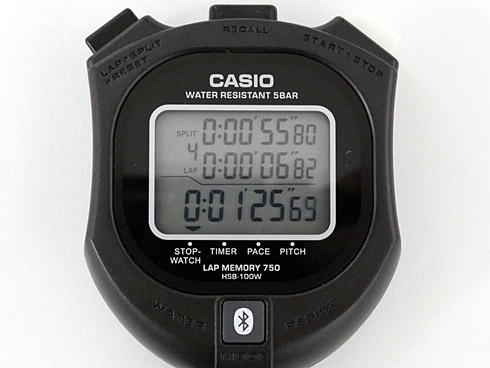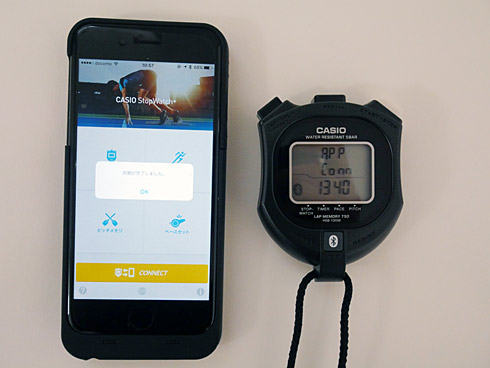iPhoneと連携する“Bluetoothストップウォッチ”は何が便利?(2/3 ページ)
正面のディスプレイ下に設けられた「MODE」ボタンは、モードを切り替えるためのボタンだ。このボタンにはBluetoothのマークが描かれており、iPhoneとのペアリング時にも使用する。
モードは「ストップウォッチモード」、設定した時間が経過するとビープ音が鳴る「タイマーモード」、設定した間隔でビープ音を鳴らす「ペースモード」「時計・カレンダーモード」、水泳やカヌーなどのストローク動作の3回分を測定し、1分間あたりのピッチに換算して表示する「ピッチモード」の4種類。
ストップウォッチモードでは、ラップタイム(任意の区間の所要時間)およびスプリットタイム(スタート地点から任意までの経過時間)の計測が可能で、ディスプレイには両方の値が表示される。計測範囲は、スプリットとラップ、トータル共通で9時間59分59秒99まで。1回の計測で最大750本記録することが可能で、計測後または計測中に記録したデータを表示して見直すこともできる。
アプリ側でペースを設定することも可能
この製品の最大の目玉であるiPhoneとの連携について試していこう。まずペアリングは、iPhoneに専用アプリ「CASIO StopWatch+」をインストールしてからアプリを立ち上げ、「CONNECT」ボタンをタップ。「HSB-100W-1JH」のMODEボタンを5秒間押し続けると、型番および4桁のIDが表示されるので、これを入力するとペアリングが完了する。
ペアリングが成功すると、ストップウォッチに記録されているすべてのデータがアプリと同期できる。また、2回目以降に接続した場合は、前回接続以降に記録された新しいデータのみを更新する。同期が終了すると、すぐにBluetooth通信の接続が切れるので、電池が消耗しすぎる心配もない。なお、iPhoneと接続したときに、iPhoneの時刻と日付に自動的に合わせる機能も搭載している。
Copyright © ITmedia, Inc. All Rights Reserved.
Special
PR